小手哆嗦一下,就能用 Python Django 实现一个微型博客系统
橡皮擦,一个逗趣的互联网高级网虫。新的系列,让我们一起进入 Django 世界。
二、Python Django 微型博客
通过简单的操作,就可以在 Django 中实现一个博客 应用
2.1 用模板生成文件
进入到 上篇博客 创建的目录中,执行下述命令。
django-admin startapp blog
也可以使用下述命令
python manage.py startapp blog
命令运行之后,生成的目录如下。
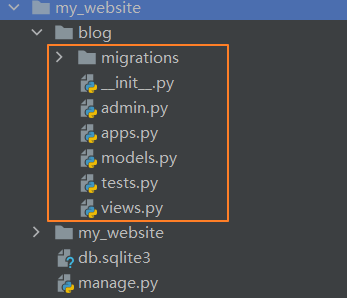
相关文件说明如下:
blog # 根目录 init.pyadmin.py # 后台管理 apps.py # 应用设置相关 models.py # 模型,数据库相关 tests.py # 测试相关 views.py # 视图相关 migrations # 数据库变更记录文件夹
接下来修改 my_website 文件夹中的 settings.py 文件,添加 blog 应用,具体代码如下,重点是最后一行。
INSTALLED_APPS = ['django.contrib.admin','django.contrib.auth','django.contrib.contenttypes','django.contrib.sessions','django.contrib.messages','django.contrib.staticfiles',
]
在 Django 中,如果希望应用模型、静态文件、模板这些内容,需要在 INSTALLED_APPS 添加对应的应用目录,如果没有设置,应用不会进行加载。
2.2 创建文章模型与数据库结构
一篇博客包括标题,内容,发布时间等内容,这些都在 Django 中进行创建,核心要修改的是 models.py 文件。
from django.db import models
Create your models here.
class Blog(models.Model):title = models.CharField("标题", max_length=100)content = models.TextField("内容")creatr_time = models.DateField("发布时间")
该类就是模型类,实现一个模型类,需要继承自 models.Model 类,该类用于进行数据库中数据和 Python 对象之间的转换操作。
下面将 Blog 类反射到 sqlite3 数据库中,本阶段请以模仿为主,后续会为你补充完整相应的知识框架。
在 manage.py 所在的文件夹中运行下述命令:
python manage.py makemigrations blog
该命令用于检查 blog 中模型文件的变更,由于在上文我们创建了一个 Blog 类,所以 models.py 文件被修改,当执行上述命令时,会输出如下内容。
python manage.py makemigrations blogMigrations for 'blog':blog\migrations\0001_initial.py- Create model Blog
提示的信息也为 Create model Blog,提示创建了一个 Blog 类,下面将 models.py 中的内容在 sqlite3 创建出来,使用的命令为 python manage.py migrate blog,运行结果如下:
python manage.py migrate blogOperations to perform:Apply all migrations: blogRunning migrations:Applying blog.0001_initial... OK
2.3 创建管理后台
下面通过简单的步骤实现对 blog 表的管理,Django 自带用户认证系统,通过命令 python manage.py migrate 即可实现。
python manage.py migrateOperations to perform:Apply all migrations: admin, auth, blog, contenttypes, sessionsRunning migrations:Applying contenttypes.0001_initial... OKApplying auth.0001_initial... OKApplying admin.0001_initial... OKApplying admin.0002_logentry_remove_auto_add... OKApplying admin.0003_logentry_add_action_flag_choices... OKApplying contenttypes.0002_remove_content_type_name... OKApplying auth.0002_alter_permission_name_max_length... OKApplying auth.0003_alter_user_email_max_length... OKApplying auth.0004_alter_user_username_opts... OKApplying auth.0005_alter_user_last_login_null... OKApplying auth.0006_require_contenttypes_0002... OKApplying auth.0007_alter_validators_add_error_messages... OKApplying auth.0008_alter_user_username_max_length... OKApplying auth.0009_alter_user_last_name_max_length... OKApplying auth.0010_alter_group_name_max_length... OKApplying auth.0011_update_proxy_permissions... OKApplying auth.0012_alter_user_first_name_max_length... OKApplying sessions.0001_initial... OK
该命令创建一些列的数据库表结构,表结构出现之后,还需要创建登录账号,用到的核心命令是 python manage.py createsuperuser。
python manage.py createsuperuserUsername (leave blank to use 'administrator'): xiangpicaEmail address: dream@163.comPassword:Password (again):The password is too similar to the username.Bypass password validation and create user anyway? [y/N]: ySuperuser created successfully.
准备工作实现完毕,对 admin.py 文件进行修改,注意 admin.py 文件的位置以及模块之间的调用关系。
from django.contrib import adminfrom blog.models import Blog
Register your models here.
@admin.register(Blog)class BlogAdmin(admin.ModelAdmin):pass
在正式运行之前,还需要修改一下网页展示中英文内容,打开 setting.py 文件,修改如下内容。
LANGUAGE_CODE = 'en-us'
LANGUAGE_CODE = 'zh-hans'
准备工作完成,控制台运行下述命令 python manage.py runserver:
python manage.py runserverWatching for file changes with StatReloaderPerforming system checks...
System check identified no issues (0 silenced).March 24, 2021 - 22:22:33Django version 3.1.7, using settings 'my_website.settings'Starting development server at http://127.0.0.1:8000/
此时打开默认页面,展示的内容如下:
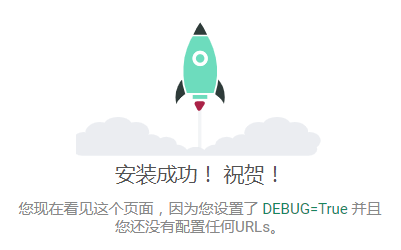
修改访问地址为:http://127.0.0.1:8000/admin,出现登录窗口,使用上文注册的账号即可访问。
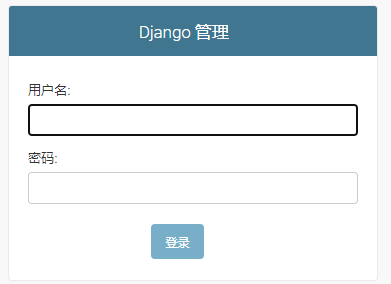
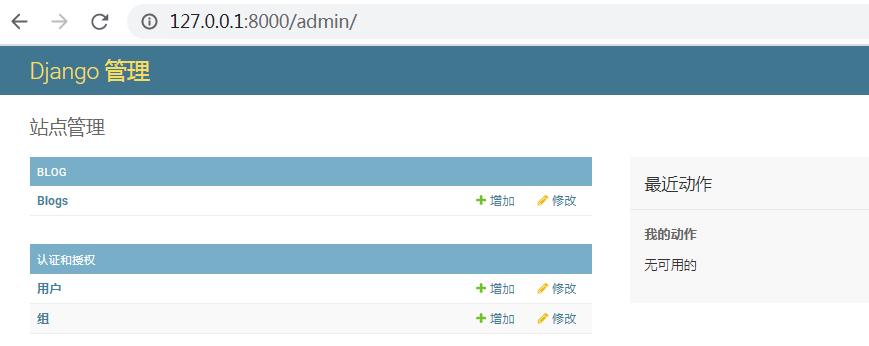
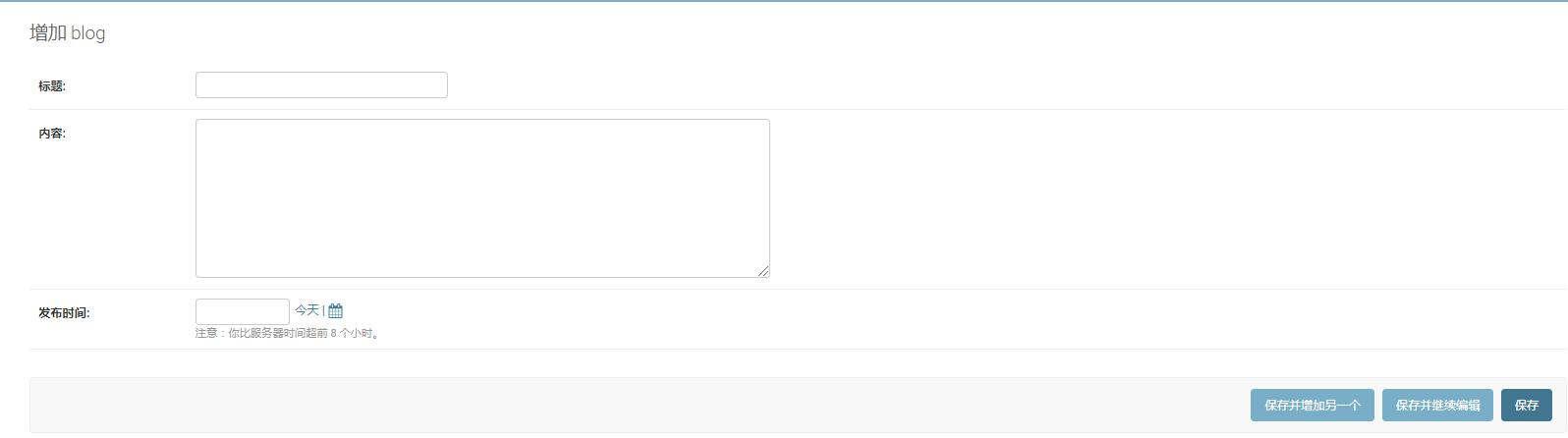
输入一些文章相关信息进行保存之后,返回列表页面,出现一个小细节,橙色框内的数据是一个 Blog object,不是文章的标题,继续修改代码。
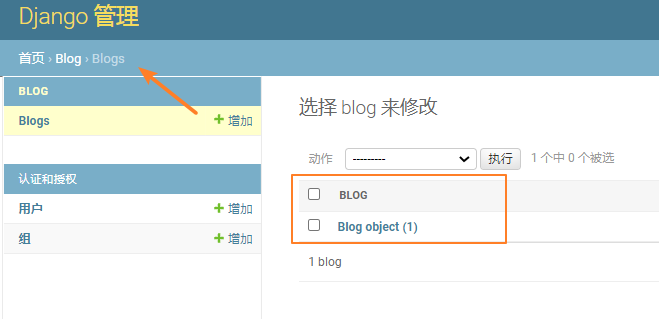
修改 modes.py 文件,修改内容如下:
from django.db import models
Create your models here.
class Blog(models.Model):title = models.CharField("标题", max_length=100)content = models.TextField("内容")creatr_time = models.DateField("发布时间")
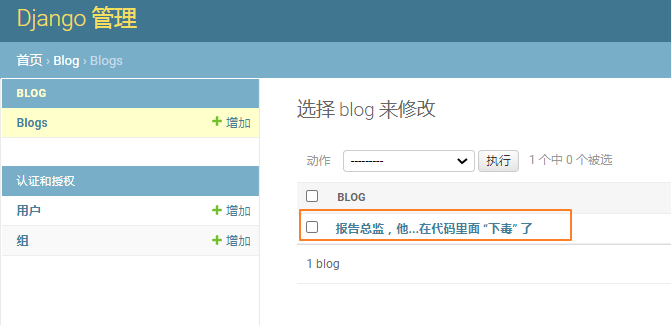
一个小型的博客完成,你可以对文章进行编辑与删除操作。
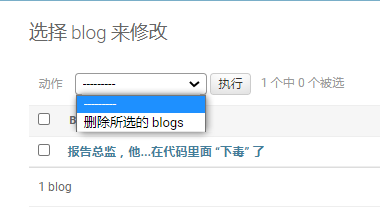
博主 ID:梦想橡皮擦,希望大家<font color="red">点赞</font>、<font color="red">评论</font>、<font color="red">收藏</font>。
版权声明: 本文为 InfoQ 作者【梦想橡皮擦】的原创文章。
原文链接:【http://xie.infoq.cn/article/3b75d0a755cbd968d51778368】。文章转载请联系作者。












评论